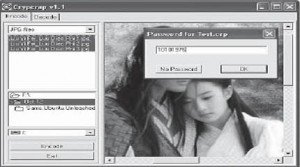Ưu điểm rõ nét nhất của Crypcrap so với các sản phẩm cùng loại là hỗ trợ mọi chuẩn định dạng nhập và cho phép xem lại nội dung của những dữ liệu đã được đóng gói (mã hóa), đặc biệt là ảnh số, mà không cần phải xả nén gì cả. Ngoài ra, nó cũng là một ứng dụng miễn phí và không cần phải cài đặt, rất thích hợp để đem theo bên mình thông qua ổ đĩa USB cá nhân.
Với dung lượng siêu gọn nhẹ (chỉ 196 KB), tương thích trên hầu hết các phân hệ của Microsoft Windows, phiên bản miễn phí (freeware) của Crypcrap đang được cung cấp tại địa chỉ http://www.xs4all.nl/~remcodek/zip/crypcrap.zip.
Để khai thác chương trình, trước tiên, bạn cần xả nén tập tin Crypcrap.zip thành tập tin Crypcrap.exe rồi bấm đôi lên nó. Giao diện tương tác của Crypcrap sẽ xuất hiện. Để mã hóa (đóng gói) một hoặc nhiều tập tin thành một file duy nhất, bạn hãy bấm lên thẻ Encode. Từ cửa sổ nằm ở góc dưới bên trái của giao diện, bạn hãy tìm đến thư mục có chứa tập tin hoặc nhóm tập tin mà bạn muốn đóng gói, bấm lên biểu tượng của thư mục này. Từ cửa sổ nằm ở góc trên bên trái của chương trình, bạn hãy xác lập một chuẩn định dạng tương ứng với dữ liệu sắp được đóng gói trong danh sách liệt kê bao gồm chỉ những tập tin ảnh JPG (JPG files), chỉ những tập tin ảnh BMP (BMP files), tất cả những loại tập tin ảnh số mà Crypcrap có thể hỗ trợ (Allsupportedgraphicfiles) hoặc mọi tập tin (All files). Ấn giữ phím Shift hoặc Ctrl rồi bấm lên từng tập tin mong muốn để quét chọn, bấm lên nút Encode, đặt tên và xác lập địa điểm lưu trữ cho tập tin mã hóa sắp được kết xuất, bấm lên nút Save. Thiết lập mật khẩu bảo vệ cho tập tin này trong ô trống của hộp thoại Password for... (bấm lên nút No Password nếu không cần sử dụng mật khẩu) rồi chọn OK để hoàn tất công việc. Tập tin xuất sẽ có phần mở rộng là crp.
Lưu ý: Sau khi mã hóa xong, các tập tin gốc không được tự động xóa đi, bạn phải đích thân xóa hoặc chuyển vào chỗ khác. Tuy nhiên trước khi xóa, bạn nên giải mã tập tin crp để kiểm tra xem có ảnh nào trong đó bị lỗi thì chừa ra. Kinh nghiệm cho thấy một số tập tin ảnh có kích thước quá lớn (trên 1,2 MB) có thể bị mã hóa không toàn vẹn. Để giải mã (xả nén) cho một tập tin crp, từ giao diện tương tác của chương trình, bạn hãy bấm lên thẻ Decode, chọn mục Load, tìm đến địa điểm lưu trữ của tập tin crp này, bấm lên biểu tượng của nó, chọn mục Open, nhập vào mật khẩu tương ứng (nếu có) để mở tập tin này vào ô trống của hộp thoại Password for... rồi chọn OK để tiếp tục. Ngay lập tức, tất cả những tập tin đã được lưu trữ trong file mã hóa này sẽ xuất hiện. Bạn có thể xem nội dung của chúng mà không cần phải xả nén. Tuy nhiên việc xem nội dung này được thực hiện ngay trong cửa sổ của Crypcrap nên không có những tiện nghi như xem trong ACDSee. Để xem lần lượt các tập tin ảnh, bạn dùng nút mũi tên di chuyển đến từng tập tin.
Nếu muốn giải mã chúng trở về định dạng nguyên thủy, thì bạn hãy bấm lên nút Unpack, xác lập nơi lưu trữ cho những tập tin sắp được xả nén từ tập tin crp trong hộp thoại Select directory rồi bấm lên nút OK để hoàn tất công việc.
Nhằm thuận tiện hơn trong việc khai thác chương trình, bạn nên tích hợp tính năng xả nén của Crypcrap vào Windows Explorer bằng cách chọn thẻ Decode, bấm lên nút Options rồi chọn mục Create trong hộp thoại Options. Kể từ thời điểm này, mỗi khi muốn xả nén nhanh cho một tập tin crp bất kỳ, bạn chỉ cần kích hoạt Windows Explorer rồi bấm đôi lên biểu tượng của tập tin crp mong muốn là giao diện tương tác của Crypcrap sẽ được tự động kích hoạt.
LÊ NGUYỄN BẢO NGUYÊN